На Google I/O 2022 было представлено множество интересного программного и аппаратного обеспечения. Возможно, вы упустили из виду «Мой рекламный центр», и мы не будем вас винить. Инструмент не получил столько внимания, но это не значит, что он бесполезен. Суть идеи в том, чтобы предоставить пользователям больший контроль над тем, какую рекламу Google показывает им на всех своих платформах. Вы можете настроить то, что вы хотите и не хотите видеть, или проверить профиль рекламодателя и то, какую рекламу они показывают.
В разделе "Мой рекламный центр" есть множество вариантов. Если вы не любите показывать рекламу на основе ваших данных, вы также можете полностью отключить персонализированную рекламу. Давайте посмотрим, как вы можете эффективно использовать центр управления для настроить рекламу, которую Google показывает вам.
Как настроить рекламу, которую Google показывает вам в «Моем рекламном центре»
Вы можете получить доступ к «Мой рекламный центр» в любом интернет-браузере на Android-телефоны, Chromebook или ПК. Для этого руководства мы использовали ноутбук с Windows.
1. Идти к myadcenter.google.com.

2. Убедитесь, что переключатель для Персонализированная реклама установлен на На для настройки ваших объявлений.
3. Выберите Настроить рекламу вкладку из левого меню.

4. Просмотрите каждую категорию одну за другой, начиная с Темы.
5. Нажмите на + кнопку на тему, для которой вы хотите видеть больше объявлений и нажмите - на тему, по которой вы хотите видеть меньше рекламы.

6. Затем нажмите на категорию «Бренды».
7. Нажмите на + кнопку на бренде, для которого вы хотите видеть больше рекламы, и нажмите - на бренд, для которого вы хотите видеть меньше рекламы.

8. Выберите Чувствительный категория после этого.
9. Отключить переключатель для тем, к которым вы чувствительны и не хотите видеть рекламу, относящуюся к ним.
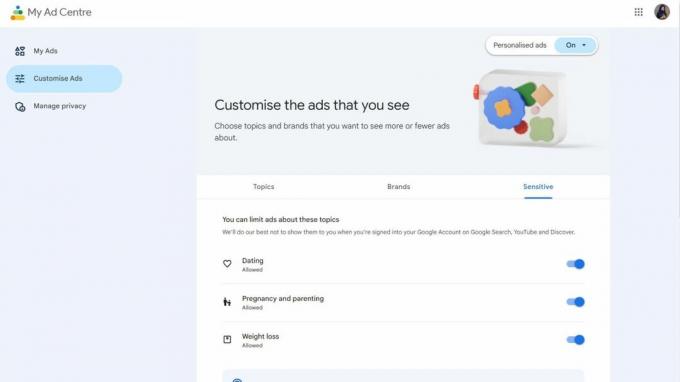
10. Выберите Конфиденциальность вкладку из левого меню.
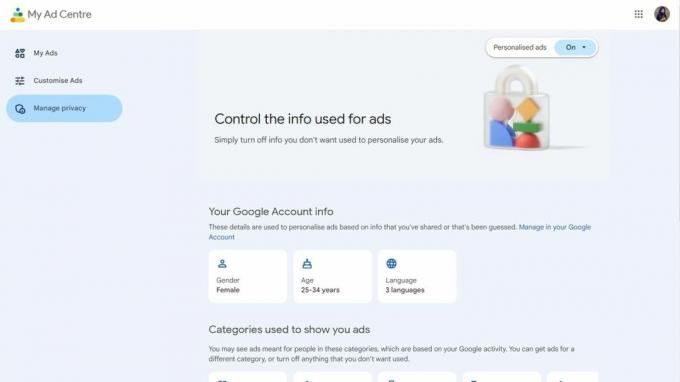
11. Прокрутите вниз до Категории, используемые для показа вам рекламы где вы можете увидеть, какие факторы используются для персонализации вашей рекламы. Это не все факторы, используемые Google, но вы можете настроить или отключить их.

12. Нажмите на плитку под Категории, используемые для показа вам рекламы чтобы настроить или отключить его.
13. После настройки или отключения плитки нажмите кнопку стрелка назад чтобы вернуться к другим плиткам.

14. Продолжайте прокручивать вниз, чтобы найти Действия, используемые для персонализации рекламы раздел.

15. Щелкните каждую плитку, чтобы настроить или отключить темы в соответствии с вашими предпочтениями.
Подробнее о персонализированной рекламе в Google

Никто не любит рекламу, но бывают редкие случаи, когда она действительно может быть полезна. Мой рекламный центр помогает отслеживать рекламу, которую вам показывали. Если вы видели что-то, что вас интересовало, но потеряли это, скорее всего, вы можете найти это там, под Мои объявления вкладка
Но как Google персонализирует вашу рекламу? Ответ очевиден: сбор данных. В зависимости от ваших предпочтений и согласия это включает использование вами всех платформ Google, таких как YouTube и Поиск Google, а также их партнеров. Он также включает в себя определенную личную информацию, такую как ваш статус отношений, возраст, данные о местоположении, и более.
Если вы не хотите, чтобы ваши объявления были случайными, но все же предпочитаете где-то провести черту, My Ad Center поможет вам установить эти границы. По общему признанию, это не предлагает вам полный и абсолютный контроль. Тем не менее, это лучше, чем ничего. Забота о цифровой конфиденциальности приближает всех нас к ее достижению или, по крайней мере, немного больше.
